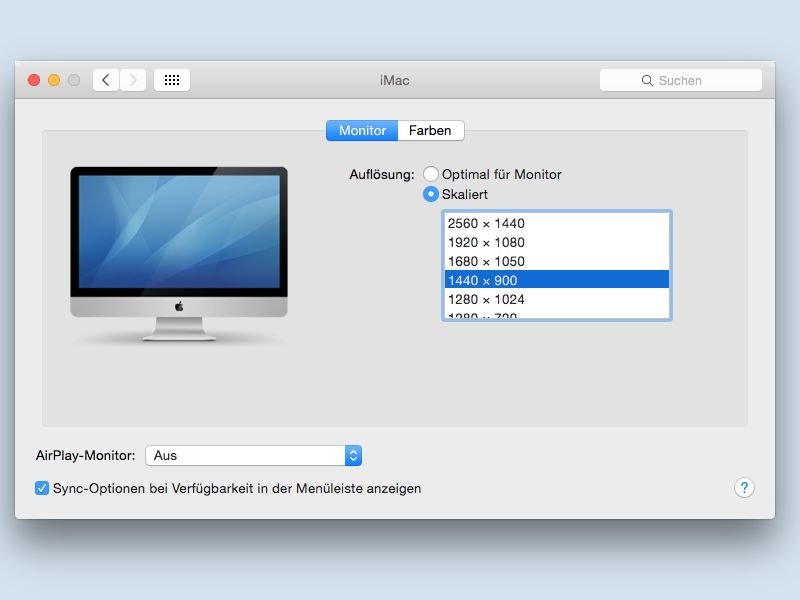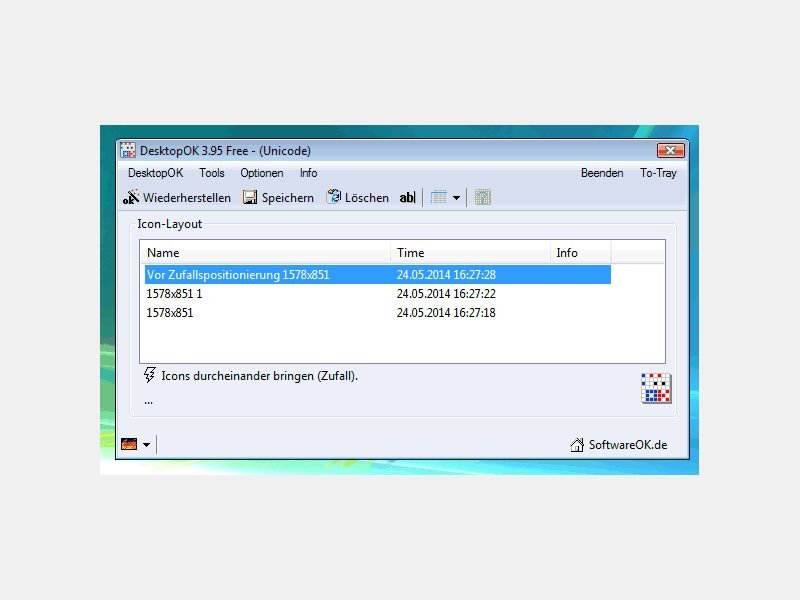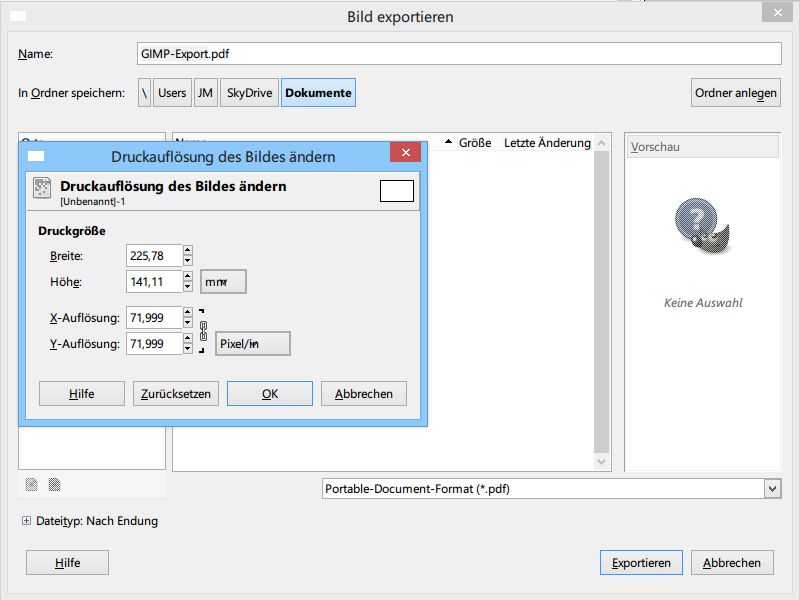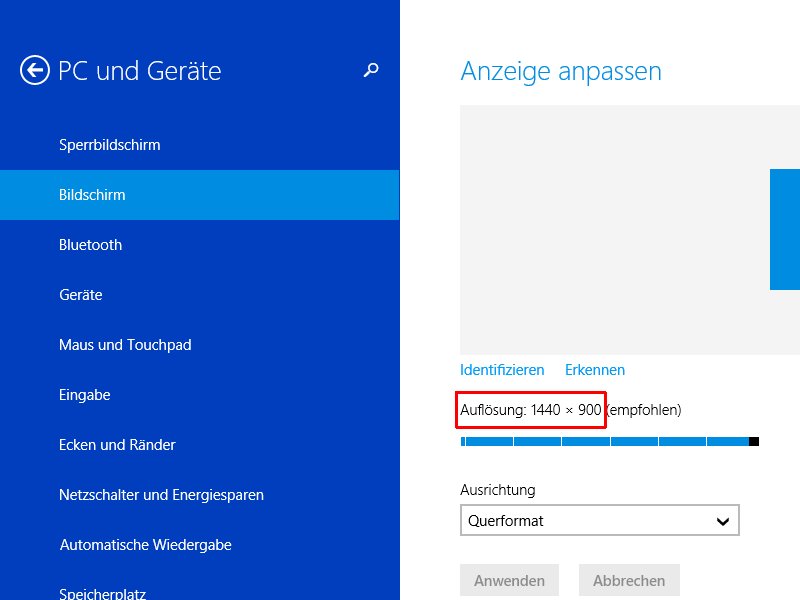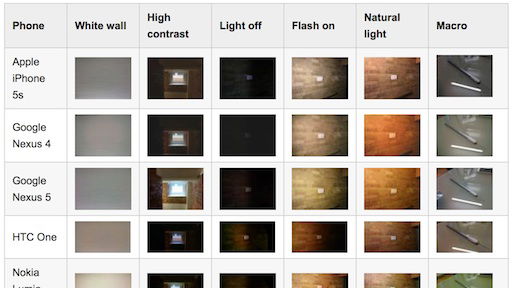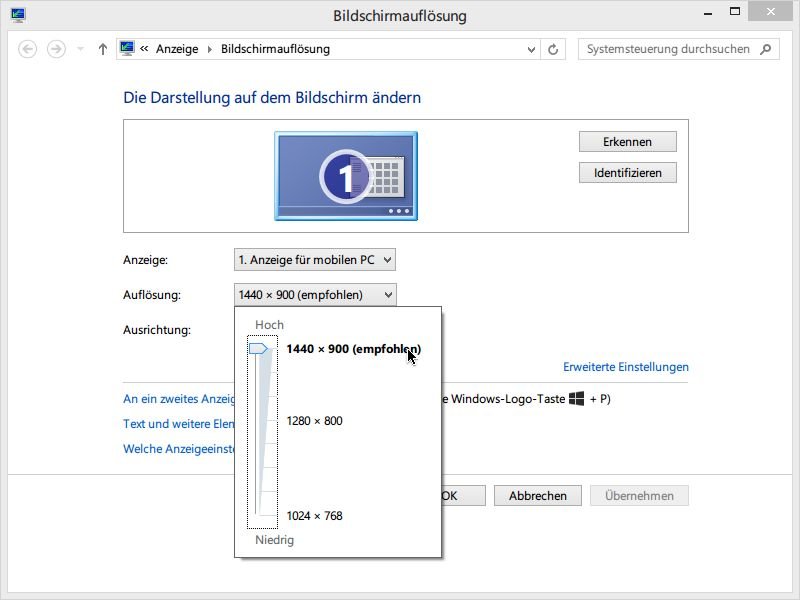09.05.2015 | Windows
Monitore haben immer bessere Auflösungen, zeigen Inhalte immer schärfer an. Das weiß auch Microsoft – und bietet in der neusten Windows-10-Vorschau ein ultra-hochauflösendes Hintergrundbild an. Das kann jeder gratis herunterladen.

25.04.2015 | Hardware
Mit einem Drucker kann heutzutage jeder seine ganz persönlichen Erinnerungsbilder und Urlaubsfotos zu Papier bringen. Woran kann es liegen, wenn der Ausdruck dann doch nicht so toll aussieht, wie man sich das vorgestellt hat?
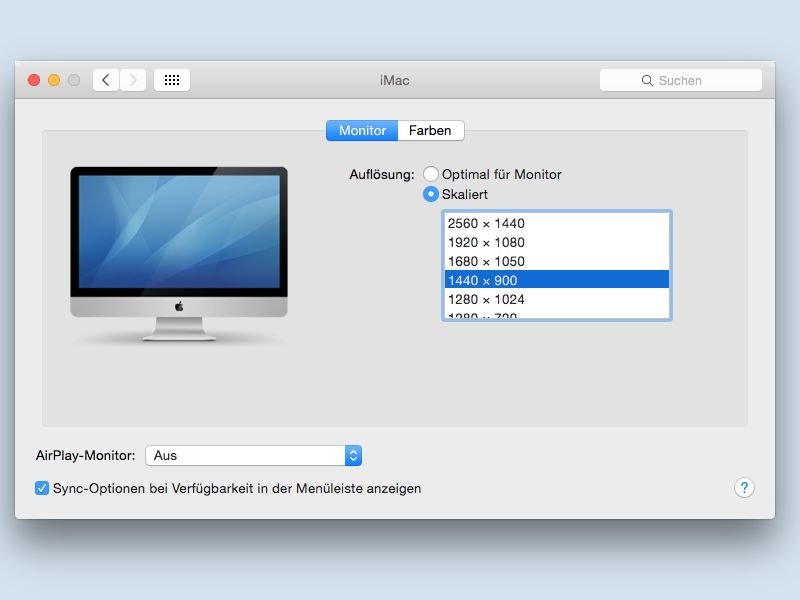
20.11.2014 | Tipps
Normalerweise arbeitet das Mac-System OSX automatisch mit der richtigen Bildschirm-Auflösung. Sie wollen, zum Beispiel für Testzwecke, eine andere Auflösung für Ihren Monitor festlegen? Das lässt sich mit wenigen Schritten erledigen. Wir zeigen, wie Sie dabei vorgehen.
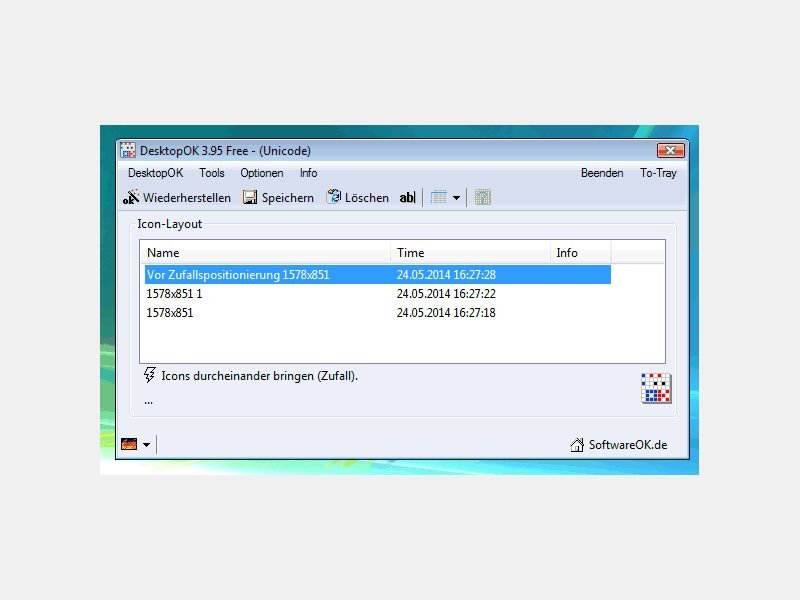
20.10.2014 | Tipps
Immer wenn Sie oder ein Programm in Windows die Bildschirm-Auflösung ändern, sind anschließend alle Desktop-Icons wie wild durcheinander gewürfelt. Das ist nicht nur nervig, sondern kostet auch unnötig Zeit, um sie wieder zu sortieren. Doch eine Lösung ist in Sicht.
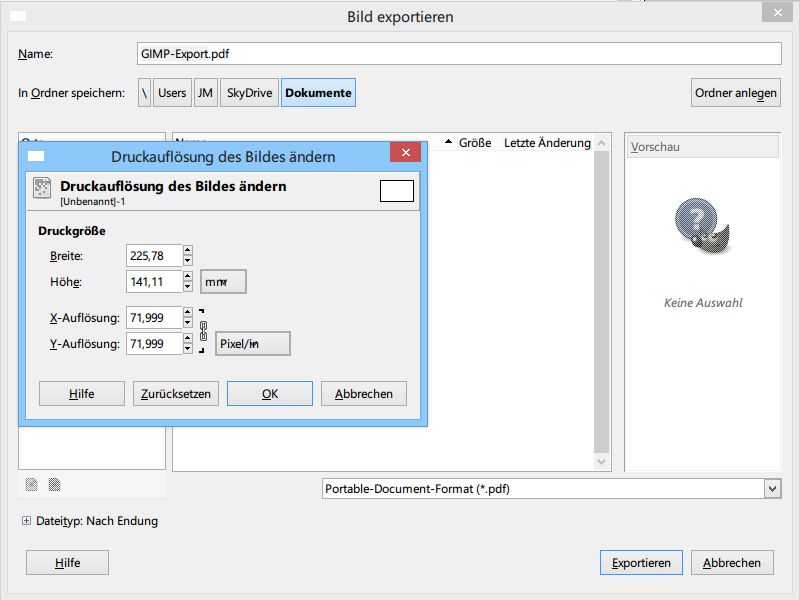
14.08.2014 | Software
Sie haben in GIMP eine Illustration erstellt und brauchen nun eine PDF-Version der Datei? Das hat den Vorteil, dass andere das Dokument öffnen können, ohne GIMP zu haben. Auch in der Druckvorstufe werden häufig PDFs gebraucht. Wie gehen Sie vor?
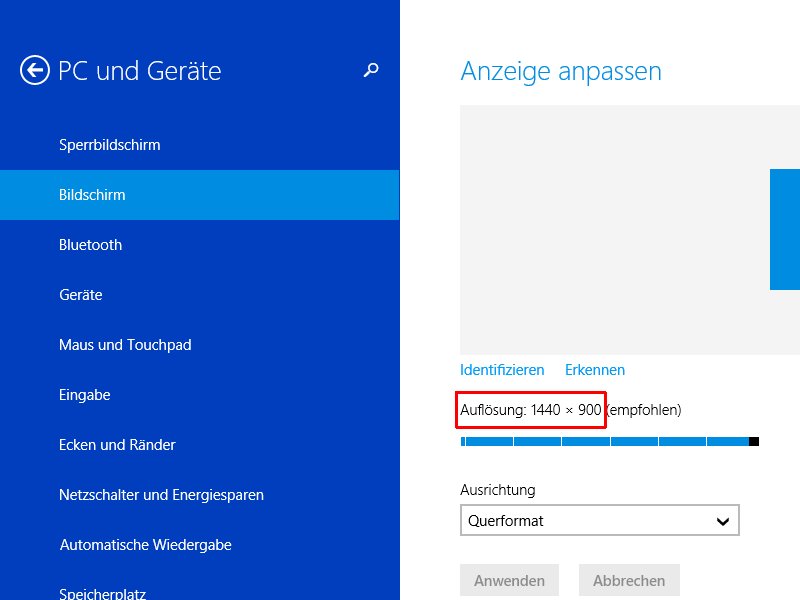
04.05.2014 | Tipps
Manche Spiele brauchen eine bestimmte Mindest-Auflösung, damit sie ordentlich aussehen. Auch Wallpaper stehen oft in verschiedenen Auflösungen zur Verfügung. Wie finden Sie heraus, welche Auflösung der Bildschirm Ihres Notebooks oder PCs hat?
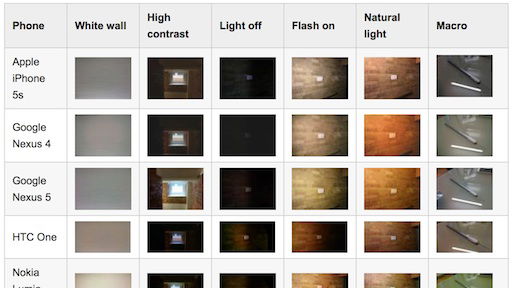
03.11.2013 | Tipps
Ob nun Apples iPhone 5S, Google Nexus 4, HTC One oder Lumia 1020 die besten Aufnahmen macht, ist selbst unter Experten strittig – unter Usern sowieso. Doch nur den wenigsten ist es vergönnt, alle Geräte mal selbst auszuprobieren. Jetzt gibt es eine prima Übersicht über die Fotofunktion der wichtigsten Smartphone-Modelle.
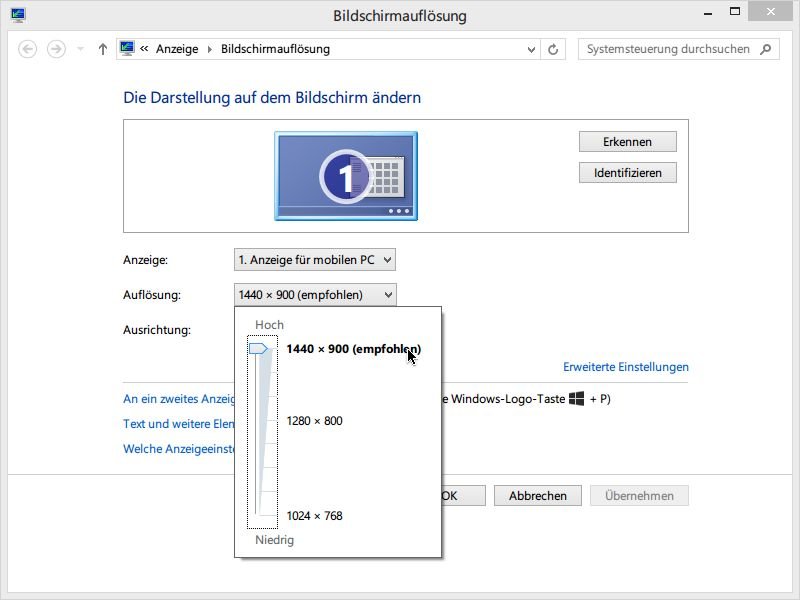
01.11.2013 | Tipps
Wie viel auf Ihrem Monitor sichtbar ist, hängt von der Bildschirm-Auflösung ab. Hat Windows oder ein Treiber die Auflösung verstellt, ändern Sie sie von Hand zurück.